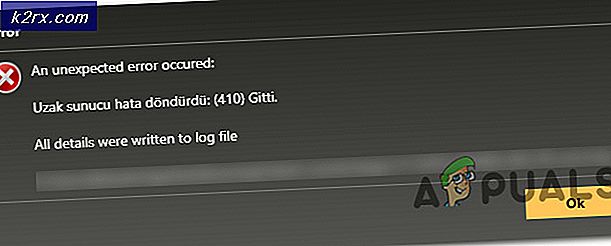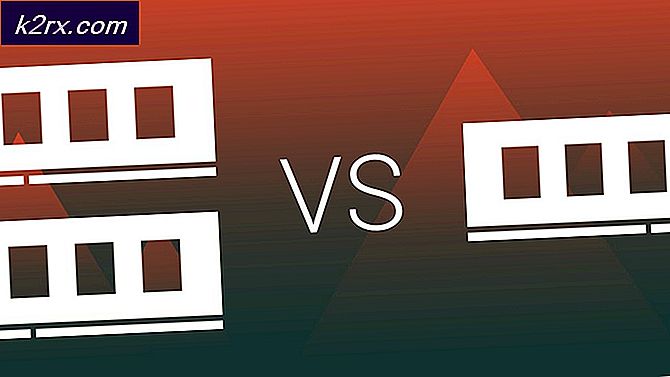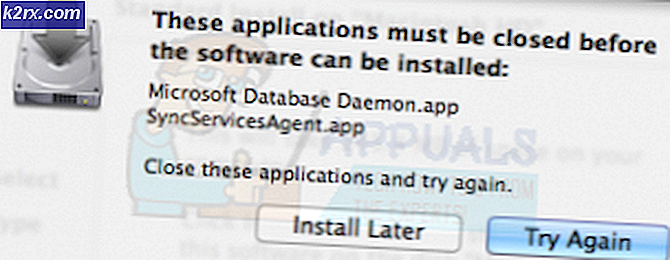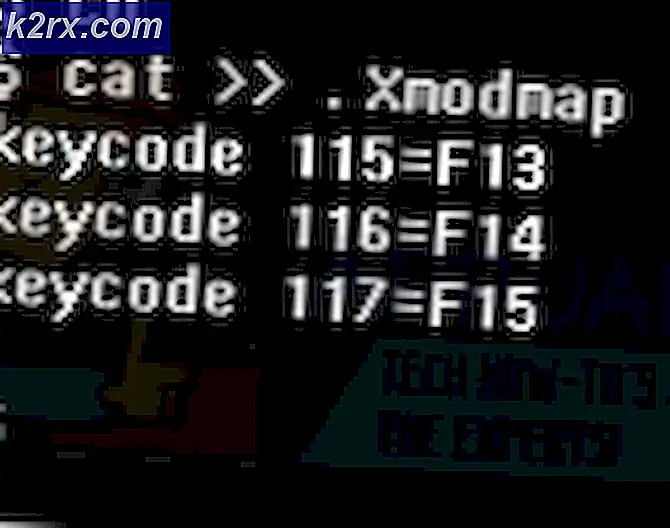Wurzel: Wie man HTC 10 Wurzeln lässt
In dieser Anleitung teilen wir eine einfache HTC 10-Root-Methode, mit der Sie Ihr HTC sicher rooten können. Dieses Handbuch richtet sich an alle Android-Benutzer. Unabhängig davon, ob Sie ein erfahrener Rooter sind oder sich noch nie zuvor mit dem Rooten beschäftigt haben, kann Ihnen diese Anleitung helfen. Für diese Anleitung müssen wir ein paar Schritte folgen und einige Ressourcen herunterladen. Sie können unten beginnen.
Bevor Sie mit den in diesem Handbuch aufgeführten Schritten fortfahren; Sie erkennen an und akzeptieren, dass Schäden an Ihrem Telefon, die durch Ihre Versuche verursacht wurden, Ihr Telefon zu rooten, in Ihrer eigenen Verantwortung liegen. Appuals, der (Autor) und unsere Partner sind nicht verantwortlich für ein gemauertes Gerät, eine tote SD-Karte oder irgendetwas, was mit Ihrem Telefon zu tun hat. Wenn du nicht weißt, was du tust; bitte recherchieren Sie und wenn Sie sich nicht wohl fühlen mit den Schritten, dann gehen Sie nicht weiter .
Bitte beachten Sie, dass Sie für dieses Handbuch eine microSD-Karte und ein Micro-USB-Kabel benötigen.
Schritt 1: Bootloader entsperren
Für den ersten Schritt müssen Sie den Bootloader auf dem HTC 10 entsperren. Um damit anzufangen, besuchen Sie bitte http://www.htcdev.com/bootloader/. Sobald Sie auf dieser Seite sind, können Sie das Bildlauffeld auf der rechten Seite des Bildschirms verwenden, um das HTC 10 zu finden. Sie können dann auf die grüne Schaltfläche "Entsperren des Bootloaders starten" klicken.
Sie müssen sich jetzt beim HTCdev-Dienst registrieren. Dieser Vorgang sollte nur ein paar Minuten Ihrer Zeit und einer E-Mail-Adresse dauern. Sobald Sie sich angemeldet haben, müssen Sie möglicherweise den Bootloader erneut auswählen. Sie müssen dann die Popup-Warnungen und T & C akzeptieren, bevor Sie fortfahren können.
Sie können nun den Schritten auf der HTCdev-Seite folgen, um den Bootloader-Prozess abzuschließen. In Schritt 4 müssen Sie die Fastboot-Binärdatei herunterladen. Stellen Sie sicher, dass Sie die Datei für das entsprechende Betriebssystem auswählen.
Die nächsten Schritte beinhalten die Verwendung des CMD-Programms unter Windows. Danach können Sie die Schritte zum Entsperren Ihres Bootloaders durchlaufen.
Schritt 2: TWRP blinken
Für Schritt 2 müssen Sie TWRP auf Ihrem HTC 10 flashen. Dazu müssen Sie Minimal ADB & Fastboot herunterladen. Sie können das hier herunterladen.
Nachdem Sie Minimal ADB und Fastboot heruntergeladen haben, speichern Sie es in einem Ordner, auf den Sie später problemlos zugreifen können. Laden Sie als Nächstes die Datei twrp-3.0.2-6-pme.img von diesem Link herunter. Speichern Sie es im selben Ordner wie Minimal ADB und Fastboot. Laden Sie abschließend SuperSU von hier herunter. Speichern Sie es und legen Sie es in den gleichen Ordner.
Als nächstes nehmen Sie Ihr HTC 10 und navigieren Sie zum Einstellungsmenü . Scrollen Sie nach unten und tippen Sie auf Info . Tippen Sie anschließend auf Software-Informationen . Unter " Mehr " gibt es eine Option, die Ihre Build-Nummer auflistet. Tippen Sie auf die Build-Nummer, bis auf dem Bildschirm ein Popup-Fenster erscheint.
Als nächstes gehen Sie zurück zum Einstellungsmenü auf Ihrem HTC und navigieren Sie zu den Entwickleroptionen . Tippen Sie im Entwickleroptionen-Menü auf, um das USB-Debugging zu aktivieren .
PRO TIPP: Wenn das Problem bei Ihrem Computer oder Laptop / Notebook auftritt, sollten Sie versuchen, die Reimage Plus Software zu verwenden, die die Repositories durchsuchen und beschädigte und fehlende Dateien ersetzen kann. Dies funktioniert in den meisten Fällen, in denen das Problem aufgrund einer Systembeschädigung auftritt. Sie können Reimage Plus herunterladen, indem Sie hier klickenSie können Ihr HTC 10 jetzt an Ihren PC anschließen.
Jetzt müssen Sie die folgenden Aktionen von Ihrem PC aus ausführen.
Wechseln Sie zu dem Ordner, in dem die TWRP-Datei und Minimal-ADB und Fastboot installiert sind.
Halten Sie die Umschalttaste gedrückt und klicken Sie mit der rechten Maustaste auf den Windows Explorer-Tab.
Klicken Sie auf " Befehlsfenster hier öffnen "
Ein neues Befehlsfenster wird geöffnet.
Geben Sie " adb reboot download " in das Befehlsfenster ein.
Ihr HTC wird im Download-Modus neu gestartet.
Geben Sie ' fastboot flash recovery ' in das Befehlsfenster ein.
Ihr PC wird nun TWRP auf Ihrem HTC 10 flashen.
Geben Sie als nächstes " fastboot reboot-bootloader " in das Befehlsfenster ein.
Ihr HTC wird in TWRP neu starten.
Tippen Sie in TWRP auf die Wiederherstellungsoption.
Sichern Sie alle Dateien, insbesondere das Systemabbild.
Speichern Sie die Sicherung auf Ihrer microSD-Karte.
Kehren Sie nun zu Ihrem PC zurück und geben Sie ' adb reboot bootloader ' in das Befehlsfenster ein.
Ihr HTC 10 wird nun erneut in TWRP starten.
Tippen Sie in TWRP auf Erweitert
Tippen Sie auf Sideload
Als nächstes geben Sie im PC CMD-Fenster adb sideload ein
Die SuperSU Datei wird nun geblinkt und dein HTC 10 wird gerootet!
Leider enden die Dinge hier nicht. Es gibt ein paar weitere Aktionen, die Sie durchlaufen müssen, um sicherzustellen, dass Ihr HTC 10 normal funktioniert.
Sie müssen in TWRP sein, um diese Schritte auszuführen. Wenn Ihr HTC 10 nicht bereits in TWRP vorhanden ist, geben Sie adb reboot bootloader in das Befehlsfenster auf Ihrem PC ein.
Tippen Sie als Nächstes auf die Wiederherstellungsoption in TWRP. Wählen Sie, um das Systemabbild wiederherzustellen und zu starten . Führen Sie nun die folgenden Befehle in das Befehlsfenster auf Ihrem PC aus.
adb Neustart Bootloader
adb sideload
Und das ist es! Dein Gerät sollte nun verwurzelt sein! Um Ihren Root-Status zu überprüfen, können Sie im Google Play Store eine App namens Root Check herunterladen. Sie können die App ausführen und der Stammstatus auf Ihrem Gerät wird bestätigt.
PRO TIPP: Wenn das Problem bei Ihrem Computer oder Laptop / Notebook auftritt, sollten Sie versuchen, die Reimage Plus Software zu verwenden, die die Repositories durchsuchen und beschädigte und fehlende Dateien ersetzen kann. Dies funktioniert in den meisten Fällen, in denen das Problem aufgrund einer Systembeschädigung auftritt. Sie können Reimage Plus herunterladen, indem Sie hier klicken